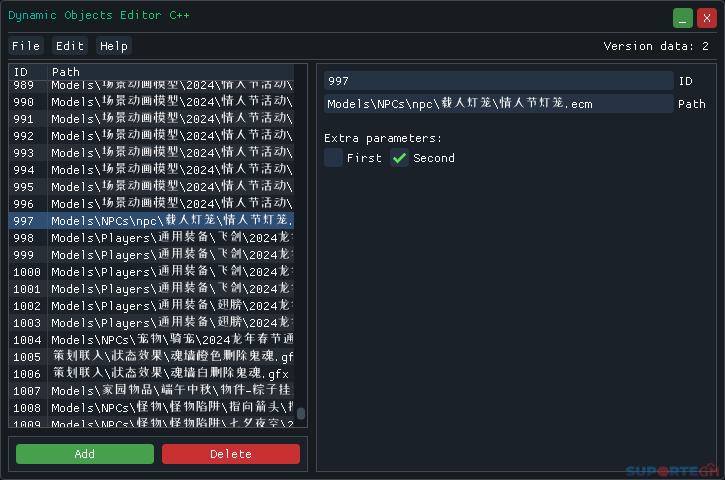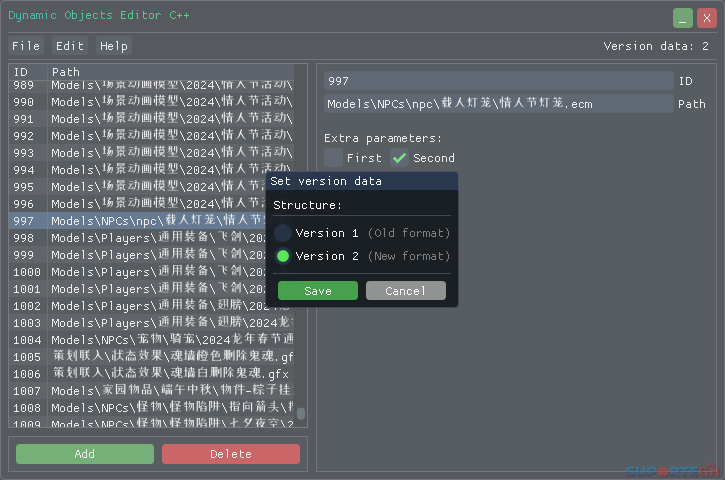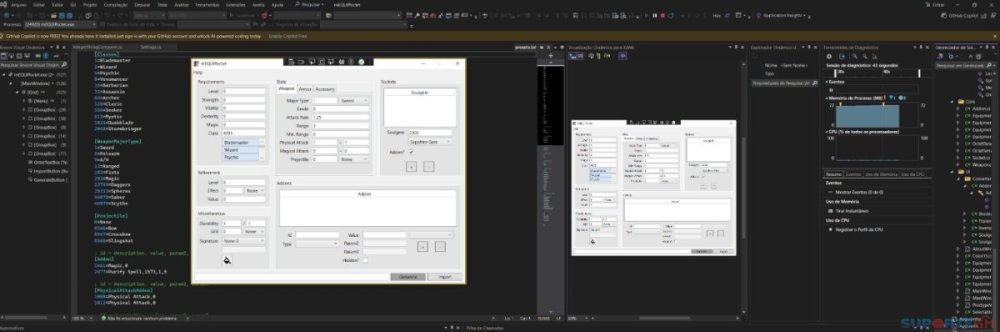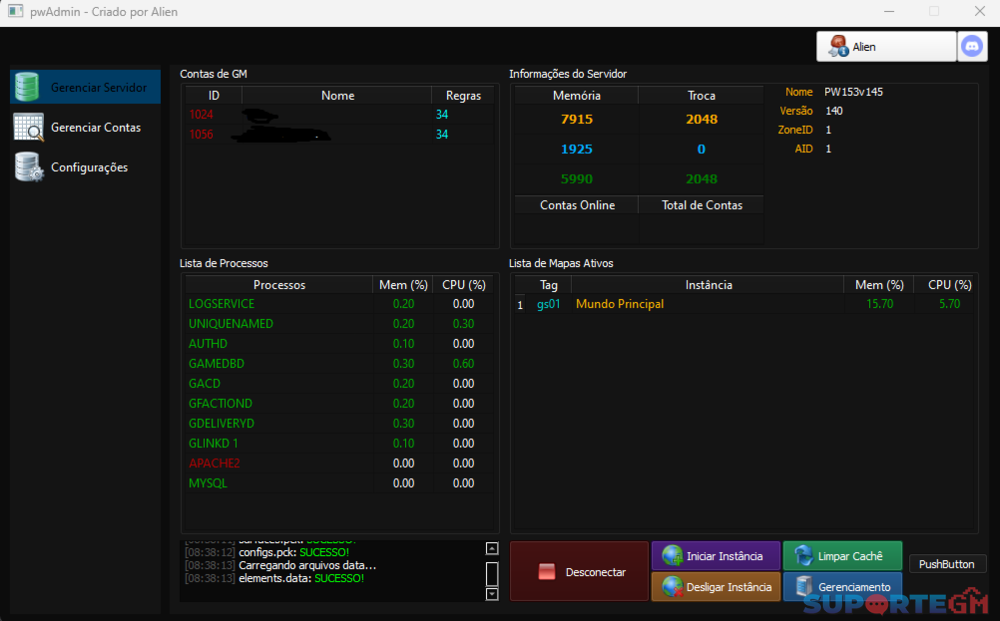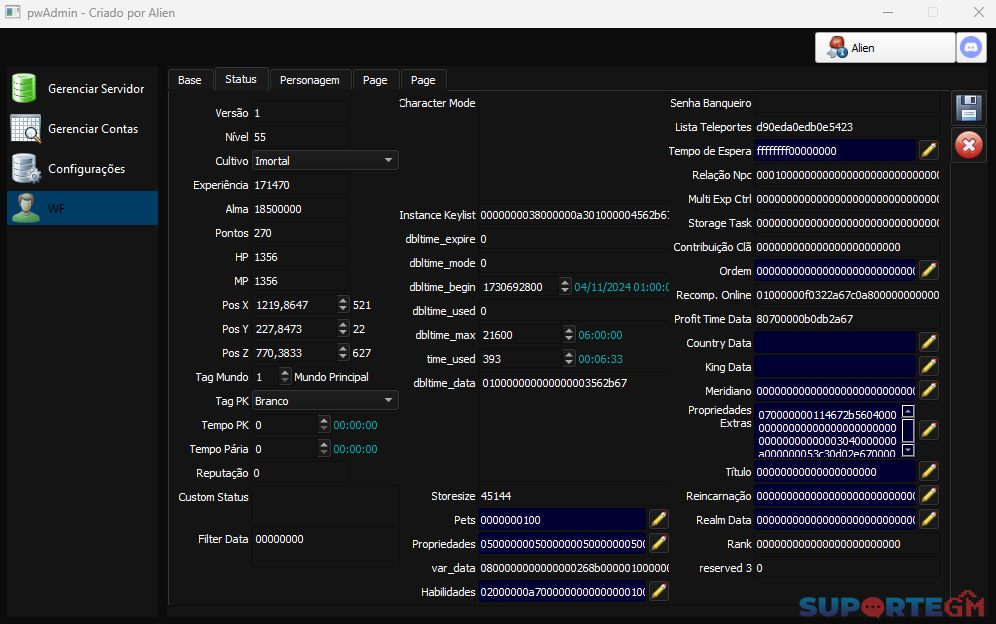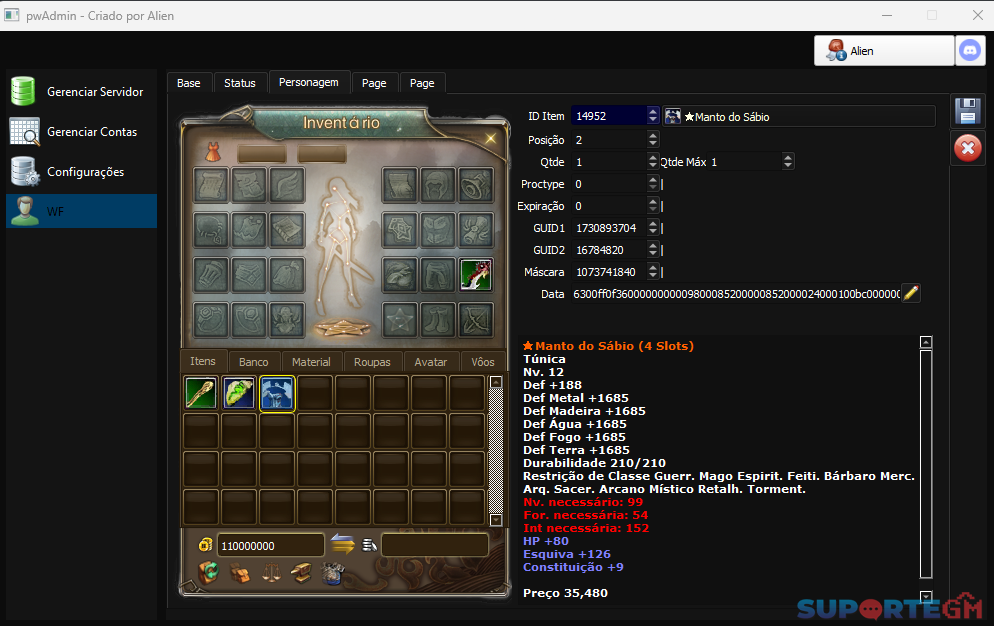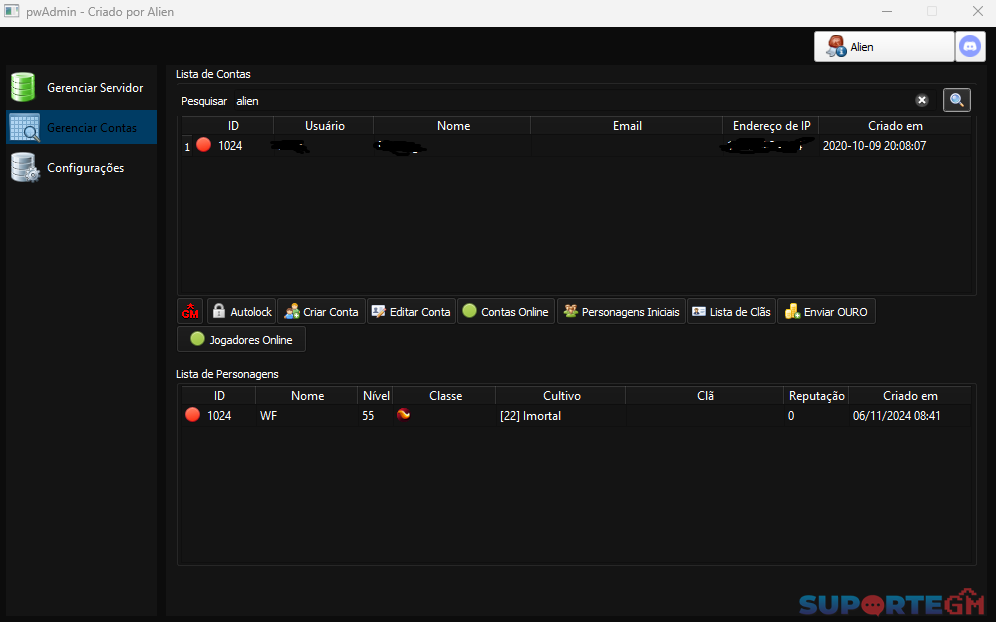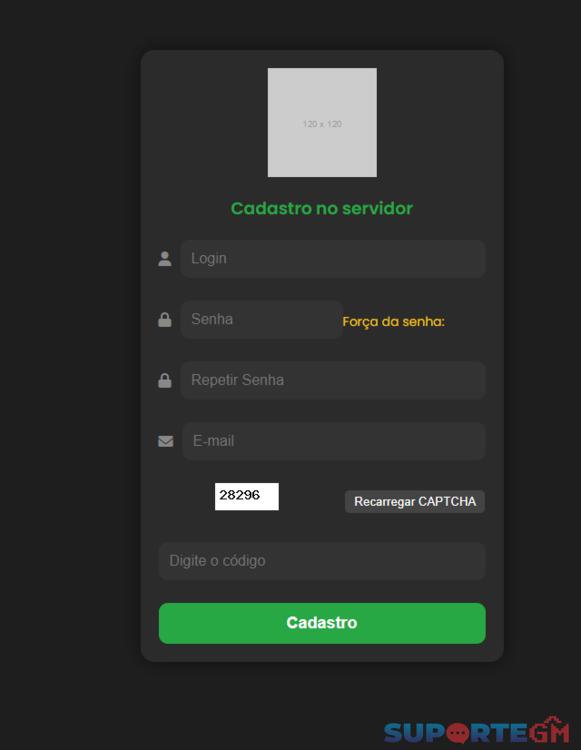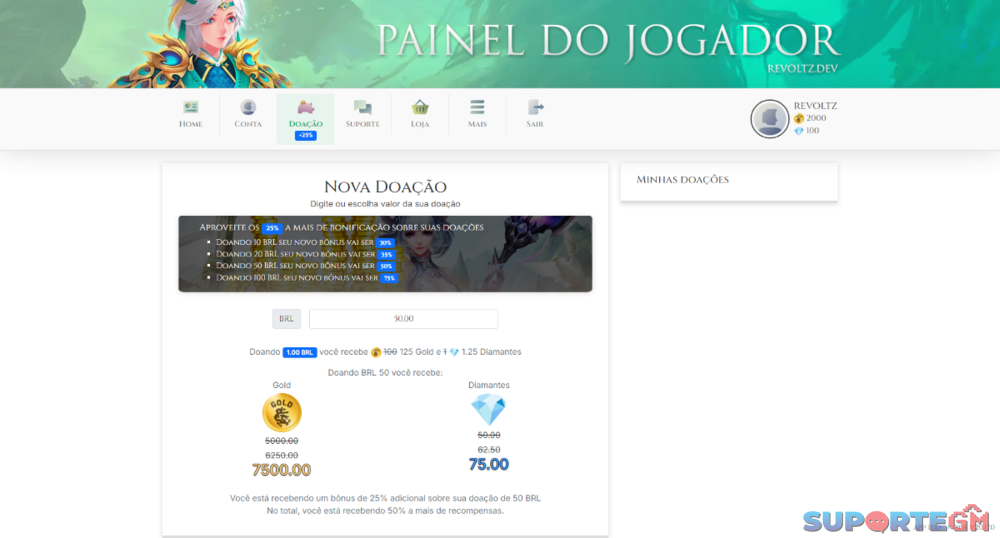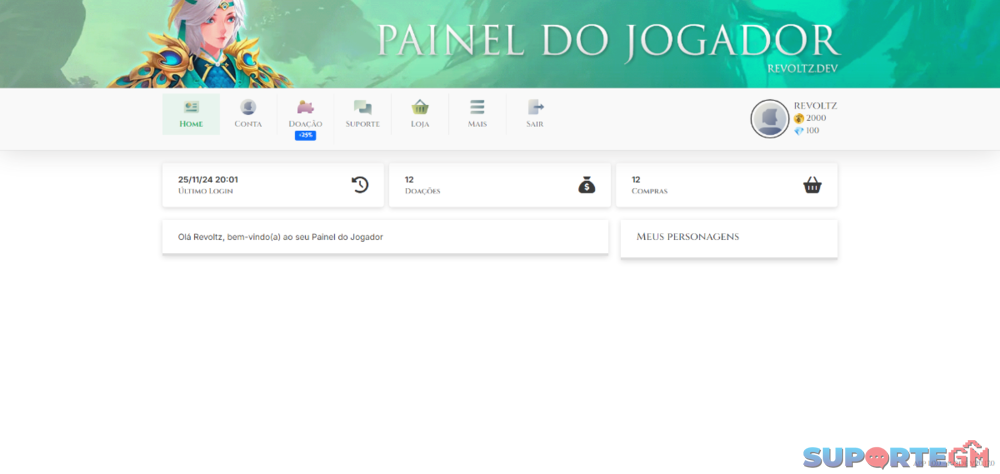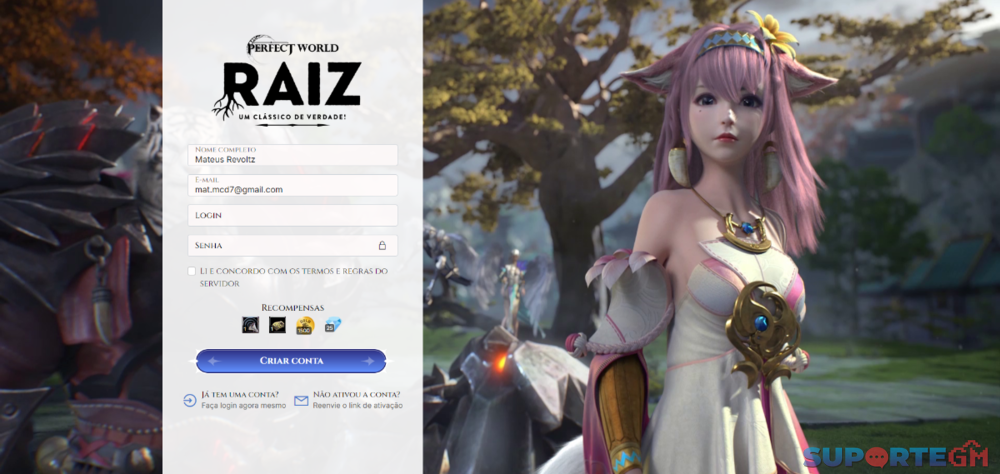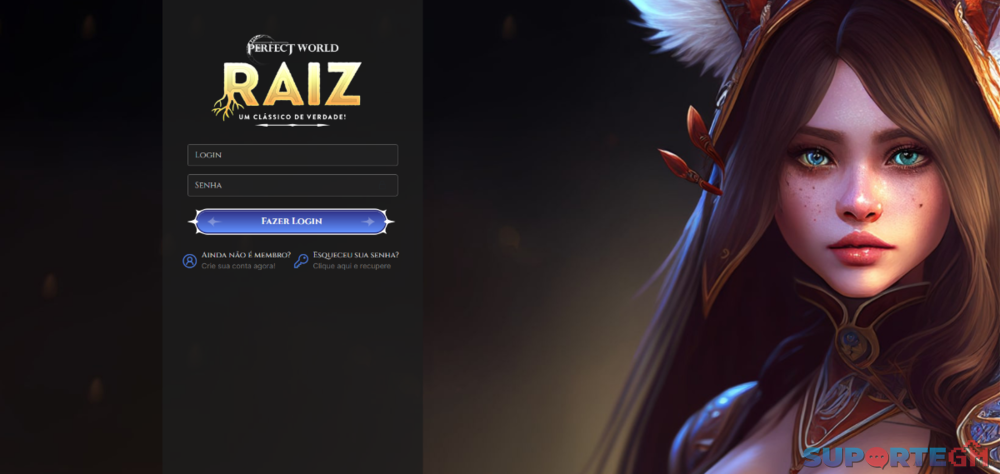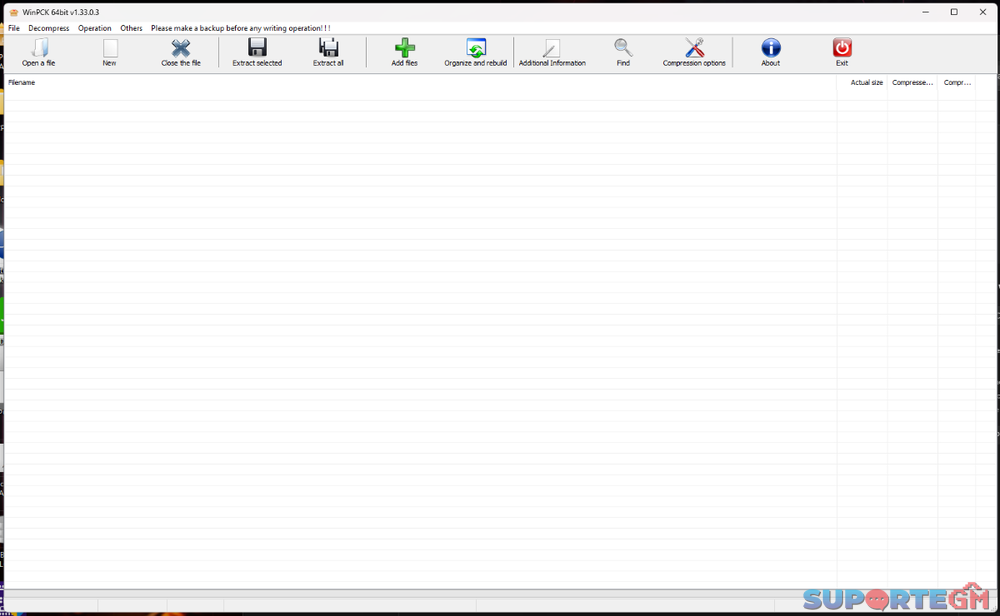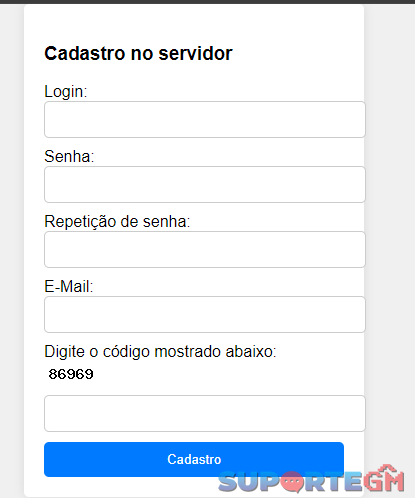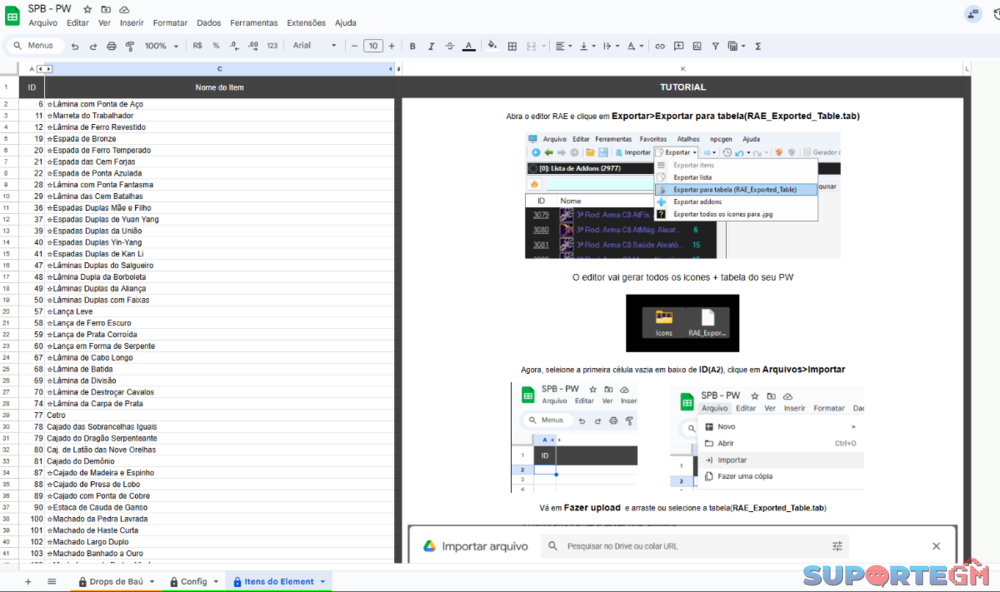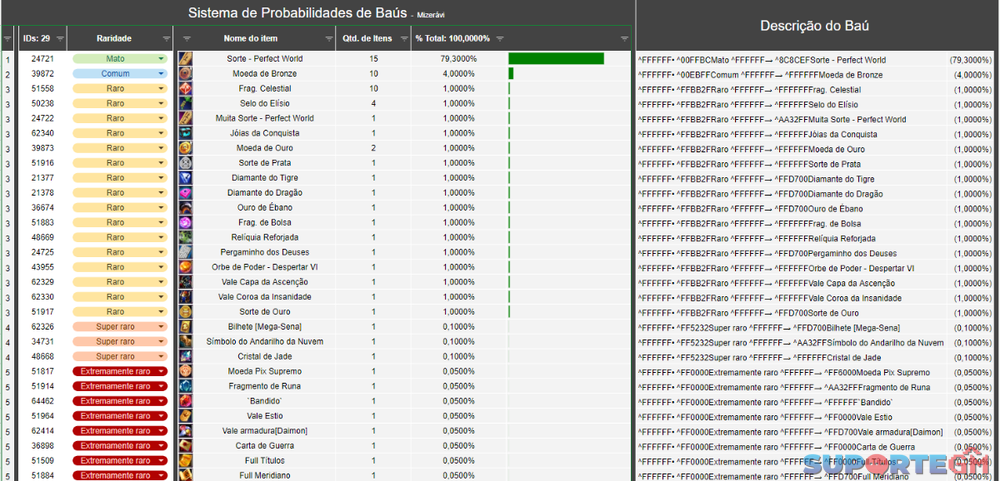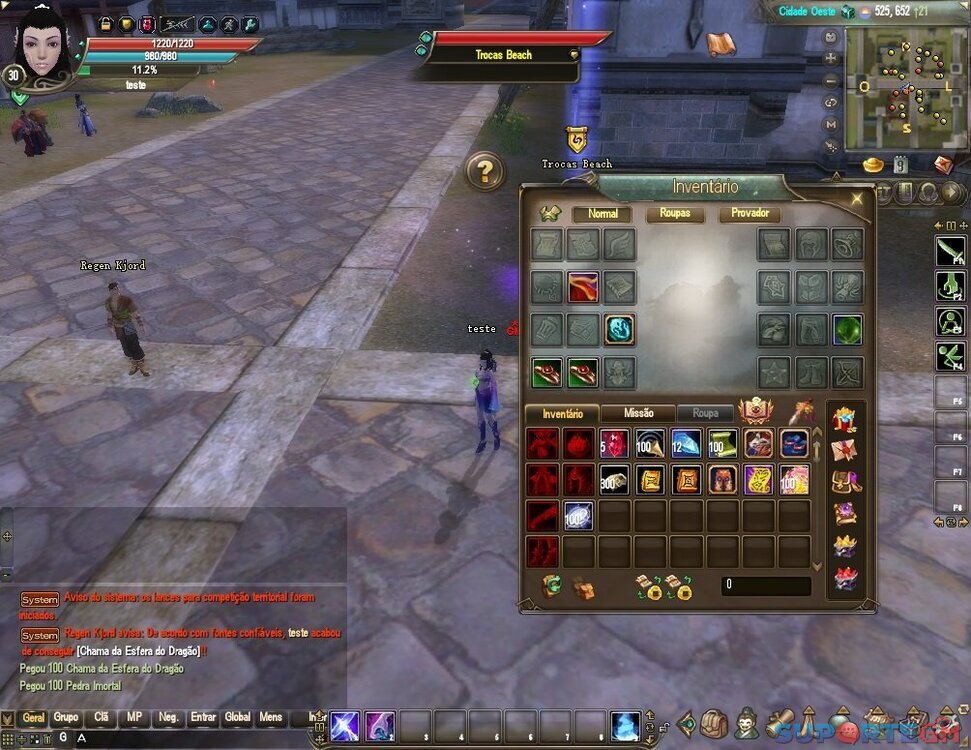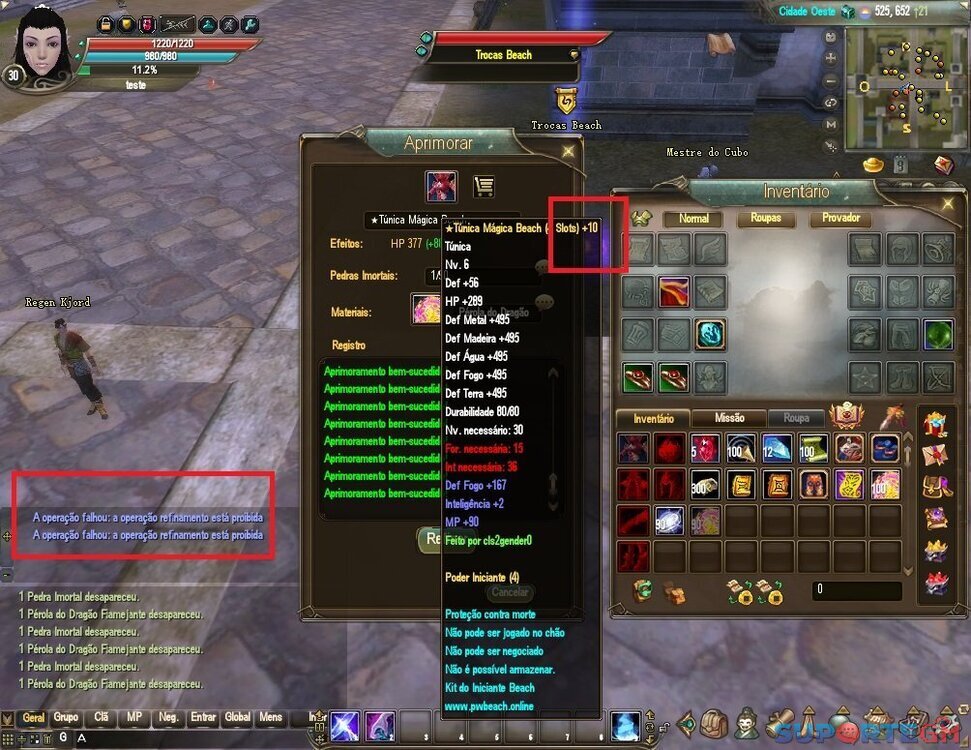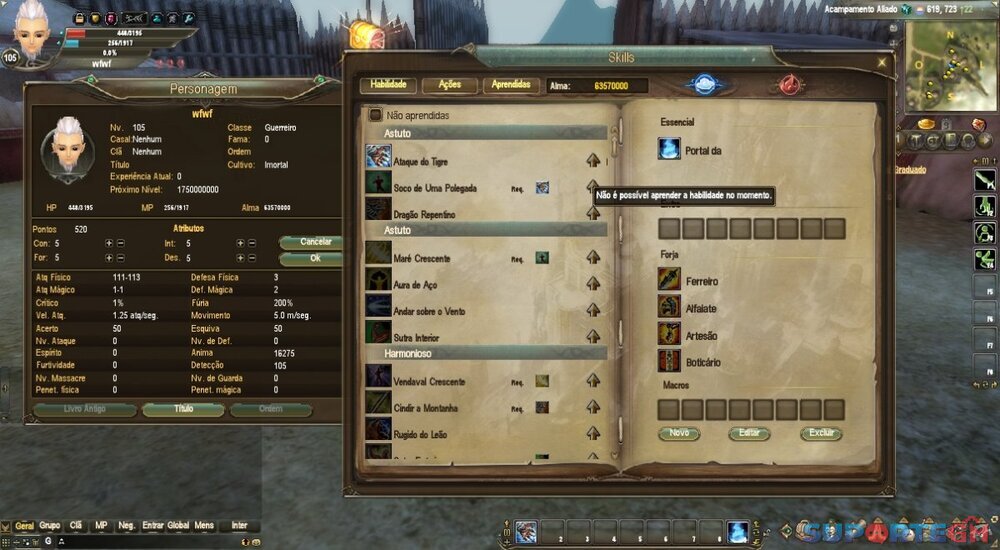Os Melhores
Conteúdo popular
Mostrando conteúdo com a maior reputação em 05/31/25 in todas as áreas
-
Dynamic Objects Editor C++ (x64 bit) A convenient editor for the dynamicobjects.data file with support for both old and new data formats. Version 2 introduces new extra parameters — Left and Right. Features: Add and delete objects Support for both data formats Convert between versions (upgrade/downgrade) Edit extra parameters A simple, fast, and user-friendly tool for managing dynamic server objects. Connection: [Conteúdo Oculto] ====================================================== Um editor prático para o arquivo dynamicobjects.data, com suporte aos formatos antigo e novo. A versão 2 introduz novos parâmetros extras — Esquerdo e Direito. Recursos: Adição e remoção de objetos Suporte a ambos os formatos de dados Conversão entre versões (atualização/downgrade) Edição de parâmetros extras Uma ferramenta simples, rápida e intuitiva para gerenciar objetos dinâmicos do servidor. Conexão: [Conteúdo Oculto] [-> Download <-]5 pontos
-
Boa tarde. estava mexendo em uns arquivos e achei a source do pw editor octets. e estou deixando aqui para vocês editarem e atualizarem ele. já esta com a raça sombria. também deixo em aberto aqui. caso queiram compartilhar suas melhorias e duvidas. para que podemos sempre trazer novos conteúdo para o forum. qualquer duvida entre em contato inbox. deixei uma foto mostrando a compilação perfeita. OctetsSource.zip2 pontos
-
DESPERTA SELVAGEM Recupere a Glória de uma Raça Esquecida: Após séculos de conflito, os Andarilhos se acostumaram a viver escondidos, disfarçados entre os humanos comuns. Quando as esperanças de uma vida melhor já haviam desaparecido, Syvos, filho perdido do último Senhor Andarilho, retorna disposto a recuperar a honra do seu povo. Agora, cabe a ele reunir os Andarilhos restantes e liderá-los contra um perigo que ameaça toda Pan Gu. Andarilho: Habilidosos e versáteis, os Andarilhos já estiveram à beira da extinção. Séculos de conflito os obrigaram a viver à margem da humanidade, aperfeiçoando suas habilidades furtivas e adaptativas, sem nunca esquecer seu maior trunfo: o poder de se transformar em gigantescos Macacos Brancos, donos de uma força explosiva. Link parqa Download: Clique Aqui1 ponto
-
1 ponto
-
1 ponto
-
Bom galera, estou compartilhando os files que nosso querido @miguelzera disponibilizou um tempo atrás. Arquivo 1 – script de instalação CentOS7 Arquivo 2 – PWServer, Cliente [email protected], libs e SQL Arquivo 3 – Tutorial CPW Arquivo 4 – Tutorial iptables Vídeo instalando pacotes centOS7 Créditos @miguelzera Assim que tiver tempo posto um vídeo. Imagem do vbox pronta, só importar para seu vbox. Acesso ao phpmyadmin – [Conteúdo Oculto] Senhas 123456789 Contem registro básico [Conteúdo Oculto] Download ova Download Cliente1 ponto
-
Npcgen Data editor by Luka O Editor de NPCGen teve uma atualização Adicionado Offsets para 1.7.2 x64 e 1.7.6 x64 Agora o editor tem suporte a API do RAE, para funcionar corretamente, deve estar com o Rody Angelica Editor aberto com o elements carregado. NetFramework 4.8.1 Adicionado o projeto HelperProcess, devido a API do RAE somente estar disponível em x86, para que consiga pegar coordenadas de endereços x64 do elementclient. Compile em x86 para funcionar corretamente com a RAE API. Source Code: [Conteúdo Oculto] Screenshots: codigo fonte: [Conteúdo Oculto] binarios: [Conteúdo Oculto]/releases NpcGen v174 by Luka updated by Haly.rar NpcGen.v176.updated.by.Haly.rar1 ponto
-
Salve, hoje venho compartilhar este projeto feito em nodejs com os entusiastas da programação O projeto ainda estava no começo, mas a base e muitas funções já estão pronta, tais como; Login Cadastro (com ou sem confirmação no e-mail) Recuperar conta Reenviar e-mail de ativação Template dos e-mails Dashboard cru Página de doação (parei aqui) Para rodar o painel é bastante simples; Instale o node NodeJS >=20.00 - [Conteúdo Oculto] Crie um banco de dados e importe o config/tables.sql para o mesmo Configure o config/settings.js com as informações dos bancos de dados, url do cors, porta do aplicação, hash etc Pronto agora é só instalar as dependências e iniciar a aplicação npm install npm start Se você fez tudo certo você deve ver uma mensagem de sucesso no terminal informando que a aplicação foi iniciado na porta definida Download: node-js.zip1 ponto
-
Basta adicionar o iptable do seu firewall.sh, ou seja nessa configuração apenas aceitará 2 pws abertos com o mesmo ip, no 3° o iptable não vai permitir logar no servidor. caso não tenha interesse em por limite é bom ter para parte de segurança, coloque 20, pois se você sofrer um ataque na porta 29000 ele limitarar a 20 conexões máxima na porta, lógico que isso não garante 100%, mais para pequenos ataques deve ser o suficiênte.1 ponto
-
WinPCK v1.33.0.3 – Atualizado ChangeLog: Leitura de arquivos .cup, o WinPCK fará a decodificação do cup. Instalação no registro do Windows com .cup Leitura de arquivos .pck com .pkx maiores que 2GB Leitura de arquivos .pck com .pkx1 Tradução para o inglês Atualizado para C++20 Atualizado para o Visual Studio 2022 Codigo Fonte: [Conteúdo Oculto] Binarios: [Conteúdo Oculto]/releases v1.33.0.3 - Release.rar v1.33.0.3 - Release-static.rar1 ponto
-
Servidor e Cliente do PWICLASSIC do giozao Vídeo tutotial criado por Master Download: Clique Aqui1 ponto
-
*Files* Créditos - Vbox: Master Client PT-BR: MiTX Vbox 173 configurada - [Conteúdo Oculto] Comandos baixo e necessário para correção do cadastro navegador - systemctl stop nginx systemctl disable nginx systemctl start apache2 Client 173 PT-BR Part 1 - [Conteúdo Oculto] Part 2 - [Conteúdo Oculto] Datas (colar no server) PW SERVER 1.7.3 - PROBLEMA ATÉ AGORA: não funciona paleta ou chave não funciona transmutador não funciona troca de cultivo evil/god no 4 e 5 não funciona códice de roupas não funciona Bebê Celestial não funciona Memorial Celestial não funciona Parcelamento da arma/set g17 Macaco não upa skill no mundo principal1 ponto
-
1 ponto
-
#!/bin/bash # Cores para as mensagens RED='\033[0;31m' GREEN='\033[0;32m' NC='\033[0m' # No Color print_error() { echo -e "${RED}Erro:${NC} $1" >&2 exit 1 } print_success() { echo -e "${GREEN}Sucesso:${NC} $1" } # Função para gerar senha aleatória generate_password() { tr -dc 'a-zA-Z0-9' < /dev/urandom | fold -w "${1:-12}" | head -n 1 } # Mensagem de início echo -e "${GREEN}? Iniciando instalacao...${NC}" # Verificar se está sendo executado como superusuário if [ "$EUID" -ne 0 ]; then echo -e "${RED}Este script precisa de permissões de superusuário para ser executado.${NC}" sudo "$0" "$@" || exit $? exit 0 fi # Instalações básicas echo -e "${GREEN}? Instalando pacotes basicos...${NC}" sudo yum -y install mariadb-server mariadb-libs.i686 httpd epel-release yum-utils cronie-noanacron ca-certificates > /dev/null 2>&1 || { print_error "Falha ao instalar pacotes basicos."; } print_success "Pacotes basicos instalados com sucesso." # Iniciar e habilitar serviços echo -e "${GREEN}? Iniciando e habilitando servicos...${NC}" sudo systemctl start mariadb && sudo systemctl enable mariadb > /dev/null 2>&1 || print_error "Falha ao iniciar e habilitar o MariaDB." sudo systemctl start httpd && sudo systemctl enable httpd > /dev/null 2>&1 || print_error "Falha ao iniciar e habilitar o Apache." print_success "Servicos iniciados e habilitados com sucesso." # Executar a configuracao de seguranca do MySQL echo -e "${GREEN}? Executando configuracao de seguranca do MySQL...${NC}" echo -e "\nn\n$(generate_password)\n$(generate_password)\ny\ny\ny\ny\n" | sudo mysql_secure_installation > /dev/null 2>&1 || print_error "Falha ao executar a configuracao de seguranca do MySQL." print_success "Configuracao de seguranca do MySQL concluida com sucesso." # Criar usuario com permissoes de superusuario no MariaDB echo -e "${GREEN}? Criando usuario com permissoes no MariaDB...${NC}" MYSQL_USER="admin" MYSQL_USER_PASSWORD=$(generate_password) sudo mysql -e "CREATE USER '${MYSQL_USER}'@'%' IDENTIFIED BY '${MYSQL_USER_PASSWORD}';" > /dev/null 2>&1 || print_error "Falha ao criar usuario no MariaDB." sudo mysql -e "GRANT ALL PRIVILEGES ON *.* TO '${MYSQL_USER}'@'%' WITH GRANT OPTION;" > /dev/null 2>&1 || print_error "Falha ao conceder permissoes ao usuario no MariaDB." print_success "Usuario criado com sucesso e permissoes concedidas." # Salvar senha do usuário em um arquivo no diretório raiz echo -e "${GREEN}? Salvando credenciais do MariaDB...${NC}" echo "Usuario: ${MYSQL_USER}" > ~/mysql_user.txt echo "Senha: ${MYSQL_USER_PASSWORD}" >> ~/mysql_user.txt print_success "Credenciais do MariaDB salvas em ~/mysql_user.txt." # Instalar PHP 7.4 e extensoes echo -e "${GREEN}? Instalando PHP 7.4 e extensoes...${NC}" sudo yum -y install [Conteúdo Oculto] > /dev/null 2>&1 || print_error "Falha ao instalar o repositorio Remi." sudo yum-config-manager --enable remi-php74 > /dev/null 2>&1 || print_error "Falha ao ativar o repositorio Remi PHP 7.4." sudo yum -y install php php-common php-opcache php-mcrypt php-cli php-gd php-curl php-mysqlnd php-zip php-devel php-mbstring php-pear php-bcmath php-json > /dev/null 2>&1 || print_error "Falha ao instalar PHP e extensoes." sudo systemctl restart httpd > /dev/null 2>&1 || print_error "Falha ao reiniciar o Apache apos a instalacao do PHP." print_success "PHP 7.4 e extensoes instalados com sucesso." # Instalar Java 1.8 echo -e "${GREEN}? Instalando Java 1.8...${NC}" sudo yum -y install java-1.8.0-openjdk.x86_64 > /dev/null 2>&1 || print_error "Falha ao instalar Java 1.8." print_success "Java 1.8 instalado com sucesso." # Instalar pacotes adicionais echo -e "${GREEN}? Instalando pacotes adicionais...${NC}" sudo yum -y install pcre-devel libstdc++.i686 libstdc++-devel.i686 libxml2-devel libxml2 libstdc++-static compat-libstdc++-33.x86_64 > /dev/null 2>&1 || print_error "Falha ao instalar pacotes adicionais." print_success "Pacotes adicionais instalados com sucesso." # Configurações adicionais echo -e "${GREEN}? Realizando configuracoes adicionais...${NC}" sudo systemctl disable firewalld && sudo systemctl stop firewalld > /dev/null 2>&1 || print_error "Falha ao desativar e parar firewalld." sudo sed -ri 's/SELINUX=enforcing/SELINUX=disabled/' /etc/selinux/config > /dev/null 2>&1 || print_error "Falha ao desativar SELinux." print_success "Configuracoes adicionais aplicadas com sucesso." # Atualizar o sistema e instalar pacotes extras echo -e "${GREEN}? Atualizando o sistema e instalando pacotes extras...${NC}" sudo yum -y update > /dev/null 2>&1 || print_error "Falha ao atualizar o sistema." sudo yum -y install mono mc htop curl wget p7zip gdb ipset perl-XML-DOM make gcc gcc-c++ openssl-devel readline-devel > /dev/null 2>&1 || print_error "Falha ao instalar pacotes extras." print_success "Sistema atualizado e pacotes extras instalados com sucesso." # Configurar local echo -e "${GREEN}? Configurando local...${NC}" sudo localectl set-locale LANG=en_US.UTF-8 > /dev/null 2>&1 || print_error "Falha ao configurar o local." print_success "Local configurado com sucesso." # Mensagem de conclusão echo -e "${GREEN}? instalacao concluída com sucesso. As credenciais do MariaDB foram salvas em ~/mysql_user.txt.${NC}" echo -e "${GREEN}Este script foi desenvolvido por [DISCORD master9028].${NC}" installcentos7.sh1 ponto
-
Traduzido por mim de russo para português funcional na versão 1.7.2 Senha pra usar o console – d 777 2177 (sempre usar antes de usar o console dura 1 hora ) script.lua1 ponto
-
Gshop do client é diferente do gshop do servidor, voce pode ignorar essa verificação se adicionar a tag nocheck no .bat: start elementclient.exe startbypatcher console:1 nocheck1 ponto
-
Bom dia galera. Trabalho com servidores VPS com datacenter em São Paulo Uptime 99,9% Link de 1Gbps Anti-DDoS incluso Planos a partir de R$59,99/mês Suporte via whatsapp para PW. [Conteúdo Oculto] [Conteúdo Oculto] Whatsapp Suporte!1 ponto
-
1 ponto
-
1 ponto
-
1 ponto
-
Boa tarde, fiz uma planilha do Google Sheets para calcular as porcentagens de drop de algum baú que tu queira fazer… fiz de uma forma simples que tu configura a % das raridades na pagina de configuração e depois de colocar os itens tu só precisa colocar a raridade que ele terá. Aba de configuração dos itens do element, com tutorial explicando passo a passo Nessa aba basta colocar o Id dos itens que quer colocar no baú que a planilha já vai filtrar tudo que precisa, depois basta colocar a quantidade de itens que você quer que drope Na parte de descrição, ele gera automaticamente a descrição do item caso queira colocar no baú. A descrição já deixa o item com a cor que você selecionou no element. Obs: Se o seu baú tiver muitos itens, não recomento copiar a coluna de descrição que tem a % do item, pois o element tem um número limitado de caracteres para descrever o item Aba de configs, aqui você pode alterar os nomes das raridades, as porcentagens, a cor(essa cor será exibida na descrição do item) e as imagens e formatos que quer usar Vou deixar aqui para todos poderem usufruir, mas peço que façam a cópia da planilha para não prejudicar quem quiser usa-la também Para fazer uma copia basta ir em: Arquivos>Fazer uma cópia [Conteúdo Oculto]1 ponto
-
Essa GS Editor para servidores rate alta com refino em 1 clique +12 vai ajudar muita gente! Faça bom aproveito. gs_refine +12 v155.rar1 ponto
-
Boa tarde estou postando GS da versão 101 com debug console para GM e refino +12 com um clique! Para servidores rate Alta. GS v101 Com Refino +12 e Debug Console GM.rar1 ponto
-
Bom pessoal venho oferecer meus serviços em PW, faço todo preparo e edições suficiente para deixa seu servidor 100% ok, além de ser design gráfico, vou entregar o servidor da maneira que o cliente solicitar, tenho sites simples e com sistema de postagem, tenho servidor em varias versões, e a melhor parte preço justo sem explorar os novados no ramo de adm de pw, também faço pequenas atualizações em demanda, preços varia do que for pedido. Tenho scripts, e ferramentas, também dou vídeo aula de como instalar e usar ferramentas. Criação de Servidor em Geral Script Painel do jogador Configuração de hospedagens CPW tradicional e do AlexPro Instalação de PWAdmin Trivia Online Ranking ingme e Web Sites simples e com sistema de Postagens Gold Por hora por IP e Cultivo Pequenas atualizações Curso de como instalar servidores e editar os datas Criação de utorrent do clientePW Edição de mapa da NW Segurança para ataques OGG Sistema de mensagens automática Auto backup ETC Meu Zap 21965688474 Para falar comigo Clique Aqui Discord Cleiton de Jesus#94981 ponto
-
Como Instalar no ubuntu Verificação dos seguintes programas instalado na maquina. Comando: apt-get install openjdk-6-jre (Java essencial para o CPW) Comando: apt-get install apache2 (http pasta www) Comando: apt-get install mysql-server (Database) Após efetuar o download, jogue-o na pasta (cd /var/www) do seu Virtual Box ou Dedicado. Ao colocá-lo, (caso você não tenha) baixe o pacote de extrair .rar, utilizando o seguinte comando.: apt-get install unrar e para extrai-lo unrar x patcher.rar Quando você terminar de extrair, será criado uma pasta com nome de CPW, beleza! Até ai está tudo bem. Vamos fazer algo, que em muitos tutoriais não é dito, sobre a permissão de visualização. Que sempre deixam ela com 0777 ou 0755 e assim, você vai ser hackiado facilmente. Você irá da os comandos à seguir em seu terminal (puTTy) Obs: Certifique-se que você está no diretório (cd /var/www/CPW) Após isso: chmod -R 0700 config chmod -R 0755 files chmod -R 0755 lib chmod -R 0755 log chmod -R 0755 pw-cpw.jar chmod -R 0755 README chmod -R 0755 cpw Beleza! Agora vamos instalar ele. Acredito que você, já muito inteligente terá o phpmyadmin instalado em sua máquina. Caso não tenha, baixe-o. apt-get install phpmymadmin Logue-se no phpmyadmin e crie um novo banco de dados com nome de "files" não é necessário ser esse nome, poderá ser qualquer um à seu gosto. Volte ao terminal SSH (puTTy) e digite ./cpw install Quando você dér esse comando ele irá pedir as configurações do seu MYSQL(Database) é fácil, e você, claro, já sabe oque é. =] 1° - IP deixe localhost 2° - Usuário MYSQL e geralmente o padrão é "root" 3° - A senha do MYSQL. 4° - Database, é o nome que você criou, igual eu disse ali encima. "Logue-se no phpmyadmin e crie um banco de dados com nome de "files" digite o nome que você pôs. Agora, entre no WinSCP e vá até a pasta cd /var/www/CPW/files/CPW você irá vêr 3 diretórios (element/patcher e launcher) crie um novo diretório com nome de "info" e dentro dele crie um arquivo com nome de "pid" e dentro dele digite 101. Beleza. Volte ao putty e digite ./cpw initial Esse comando irá criar a Chave 0 Agora iremos lá na pasta de configuração cd/var/www/CPW/config/patcher.conf Você irá vêr um linha assim.: "remove-files=true" altere "true" para "false" e dê um ctrl s para salvá-lo. Agora, vamos até o nosso client! Vá na pasta config/element/version.sw e deixe assim: 1 0 Salve e volte para a nossa pasta raíz. Vá até a pasta /patcher/server e no arquivo pid deixe pid=101 E salve-o. Agora é umas das partes importantes (updateserver.txt) que irá fazer conexão com o CPW e fazer o download dos arquivos que você ponha para atualizar. E ficará assim: "tutorial" "[Conteúdo Oculto]" O nome poderá ser qualquer um. "pw-patch, patch, cpw" Beleza, vá até a pasta (patcher) e jogue o executável patcher.exe para a pasta cd /var/www/CPW E depois o comando ./cpw x patcher.exe Esse comando irá fazer com que somente esse patcher funcione o CPW. Agora, pegue o patcher.exe do WinSCP e jogue-o na pasta "patcher" do client mesclando o antigo. Como criar uma atualização? Fácil! Você irá vêr 3 pastas (element/patcher e launcher) suponhamos que você queria atualizar o seu elements.data Fácil, vá até a pasta cd /var/www/CPW/files/new/element/ Dentro da pasta element crie um pasta com nome de "data" lá, você coloca os seus arquivos .data. No caso, elements.data Volte no terminal e digite (esteja no diretório padrão) cd /var/www/CPW e digite ./cpw revision Esse comando irá criar uma nova chave contendo o nosso novo elements.data E você irá fazer isso sempre que for atualizar! Detalhe, muito importante! Você que tem problemas com as letras cinesas que ficam "????.ecm/.gfx" na hora de atualizar. É muito fácil resolver! dpkg-reconfigure locales Maaaaaaaaaaaaaaas, tem um porém. Muitos administradores usam "Ubuntu" e não "Debian" que ao invés de atualizar ele gera erros e no debian é só você marcar a opção referente a UTF-8 Já no ubuntu é diferente, você tem que usar o editor vim ou nano para deixá-lo 100% Vá na pasta do CPW digite (locale) você irá vê algo assim LANG=pt_BR LANGUAGE=pt_BR: LC_CTYPE="pt_BR" LC_NUMERIC="pt_BR" LC_TIME="pt_BR" LC_COLLATE="pt_BR" LC_MONETARY="pt_BR" LC_MESSAGES="pt_BR" LC_PAPER="pt_BR" LC_NAME="pt_BR" LC_ADDRESS="pt_BR" LC_TELEPHONE="pt_BR" LC_MEASUREMENT="pt_BR" LC_IDENTIFICATION="pt_BR" LC_ALL= Então, "pt_BR" nunca que irá lê os arquivos interfaces, models etc. digite cd E depois sudo nano /etc/default/locale com esse comando você estará abrindo o editor de texto do linux. Ele vai mostrar a mesma coisa LC CTYPE="pt_BR" blábláblá. Apague TUDO! E cole o seguinte: LANG=en_US.UTF-8 LANGUAGE= LC_CTYPE="en_US.UTF-8" LC_NUMERIC="en_US.UTF-8" LC_TIME="en_US.UTF-8" LC_COLLATE="en_US.UTF-8" LC_MONETARY="en_US.UTF-8" LC_MESSAGES="en_US.UTF-8" LC_PAPER="en_US.UTF-8" LC_NAME="en_US.UTF-8" LC_ADDRESS="en_US.UTF-8" LC_TELEPHONE="en_US.UTF-8" LC_MEASUREMENT="en_US.UTF-8" LC_IDENTIFICATION="en_US.UTF-8" LC_ALL= Após colar isso, dê "CTRL O enter CTRL X" e depois sudo dpkg-reconfigure locales e dê reboot em seu Host! Beleza, agora, na hora de passar as atualizações para o CPW terá de ser em (.7z) Instale os pacote de 7z apt-get install p7zip p7zip-full p7zip-rar lzma lzma-dev e para descompactar 7z x nome_d.7z CPW-www.zip1 ponto
-
1 ponto
-
1 ponto
-
1 ponto

.png.9bb9ea8e98774e663fd240aa7594c5c2.png)